thinkpad换硬盘后装系统图文详解
- 分类:Win7 教程 回答于: 2017年09月13日 23:50:02
今天为大家介绍的是thinkpad换硬盘后装系统的详细内容了,因为有很多的用户对thinkpad换硬盘后装系统的方法不了解,使用普通的硬盘安装系统的方法来操作,导致电脑系统奔溃,现在,我就来为大家介绍thinkpad换硬盘后装系统的内容吧。
很多人都不知道thinkpad换硬盘后装系统,当你们的超级本电脑系统出现问题的时候,我们都需要进行重装系统,那么就进行thinkpad换硬盘后装系统,就让我告诉你们最简单的thinkpad换硬盘后装系统。
1、把存有win10系统下载iso镜像文件的u启动u盘启动盘插在电脑usb接口上,然后重启电脑,在出现开机画面时,用一键u盘启动快捷键的方法进入到u启动主菜单界面,选择【02】运行 u启动win8pe防蓝屏版选项,按回车键执行,如下图所示:

thinkpad换硬盘后装系统示例1
2、接着双击桌面u启动pe装机工具,在弹出的窗口中展开下来菜单,选择u盘中的win10系统iso镜像文件,如下图所示:
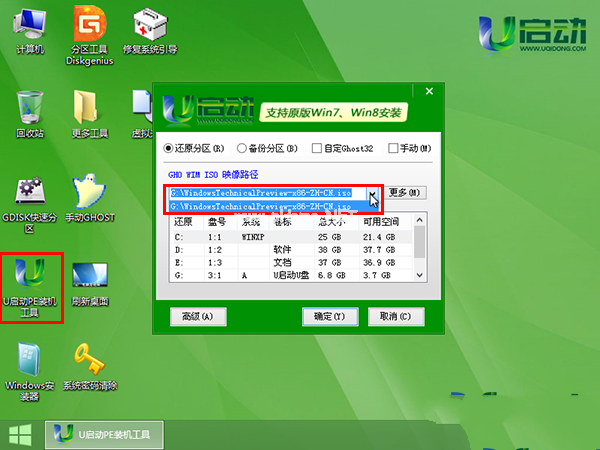
thinkpad换硬盘后装系统示例2
3、工具会自动加载win10系统iso镜像文件中的安装包程序,单击选择c盘为win10安装盘,点击“确定”按钮,如下图所示:
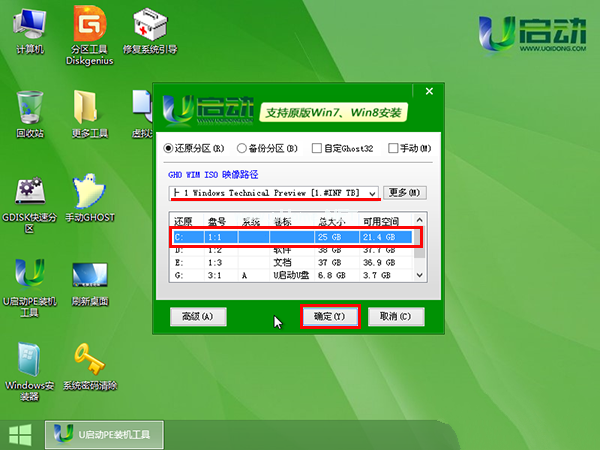
thinkpad换硬盘后装系统示例3
4、接着点击“确定”按钮,等待c盘格式化完成,如下图所示:
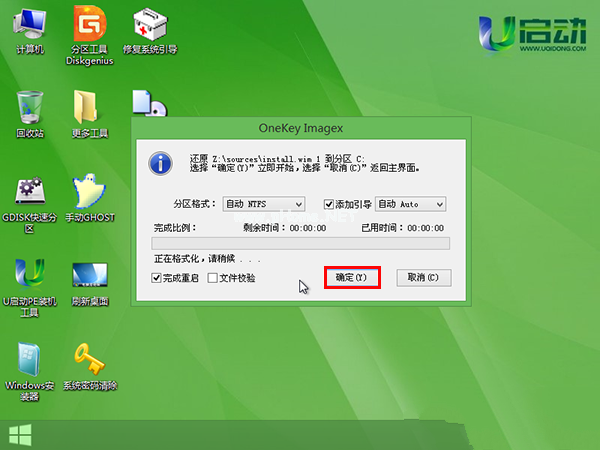
thinkpad换硬盘后装系统示例4
5、然后等待thinkpad换硬盘安装系统完成,并自动重启电脑即可,如下图所示:
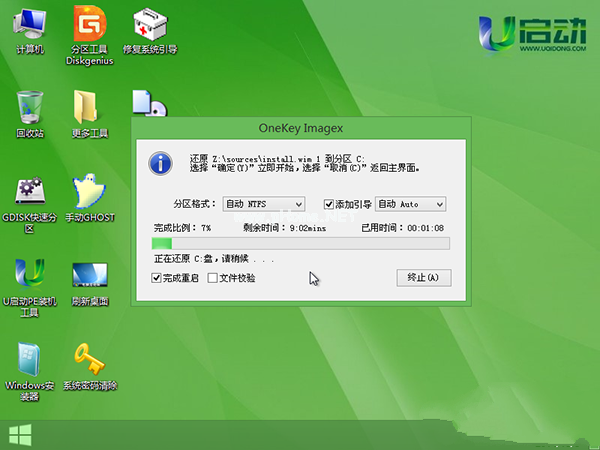
thinkpad换硬盘后装系统示例5
6、电脑重启后,thinkpad硬盘装系统应用和账户设置,直到进入win10系统桌面,如下图所示:
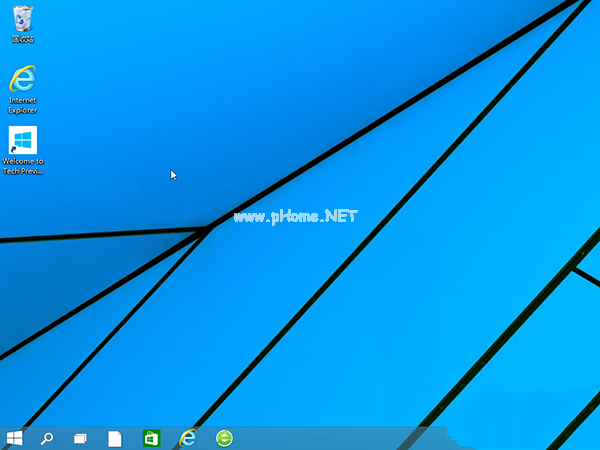
thinkpad换硬盘后装系统示例6
以上就是小编给你们介绍的thinkpad换硬盘后装系统教程,学会了thinkpad换硬盘后装系统,以后电脑系统出现问题了,我们就可以自己动手解决了,不要再低声下气求别人了,希望这篇thinkpad换硬盘后装系统的文章对你们带来帮助哦。
 有用
26
有用
26


 小白系统
小白系统


 1000
1000 1000
1000 1000
1000 1000
1000 1000
1000 1000
1000 1000
1000 1000
1000 1000
1000 1000
1000猜您喜欢
- win7电脑怎么升级win10系统使用..2022/09/26
- 深度技术光盘win7系统安装方法分享..2021/03/26
- 华硕笔记本重装系统方法win7..2022/12/20
- 电脑如何重装系统win7驱动器怎么修复..2022/12/28
- 告诉你电脑不能复制粘贴怎么办..2019/03/09
- 电脑重装系统win7,轻松一键搞定!..2023/11/07
相关推荐
- 降低cpu使用率,小编教你降低cpu使用率..2018/09/07
- windows7上帝模式怎么开启2020/07/21
- 笔记本电脑卡怎么办,小编教你笔记本电..2018/07/26
- 如何使用U盘安装Win7系统2023/12/25
- 详解win7和win10哪个占用c盘大..2021/06/18
- win7安装双系统win82024/01/30














 关注微信公众号
关注微信公众号



